
¶ Rol: Asistencia Técnica
¶ Versión: 1.0 - Año: 2021
En este documento se describen las funcionalidades o procesos a los cuales podrán tener acceso los usuarios con roles de: “Ver roles”, así como los pasos que se deben seguir para la aprobación o rechazo de una solicitud de Firma Electrónica, incluyendo la forma para dar de baja una firma electrónica, de ser necesario.
¶ Video Tutorial
En el siguiente enlace podrá encontrar un video tutorial de guía que pretende mostrar de forma resumida al usuario, el sistema de Firma Electrónica Interna.
Enlace para tutorial Gestión de solicitud de Firma electrónica.
¶ Descripción / Objetivo del sistema
El sistema de “Firma Electrónica Interna” tiene como objetivo contribuir a la agilización de los tiempos de envío y recepción en los trámites y diligencias que realizan las distintas unidades y dependencias administrativas y en materia electoral, del Tribunal Supremo Electoral, mediante la implementación de la firma electrónica del empleado que tenga a su cargo la atención de cada una de las gestiones.
¶ Fundamento Legal:
- Acuerdo 281-2020 del Tribunal Supremo Electoral (/firmaelectronica/acuerdo-281-2020_implementación_firma_electrónica.pdf)
¶ Requisitos Técnicos
Es indispensable quee los usuarios administradores del área de “Asistencia Técnica”, cuenten con los siguientes requisitos:
- Contar con un correo electrónico institucional.
- Contar con un usuario activo para el sistema “Firma Electrónica”.
- Tener habilitados los permisos correspondientes para el sistema “Firma Electrónica”.
¶ Estructura general del sistema
El Sistema de Firma Electrónica Interna cuenta con una estructura estándar compuesta por los módulos o secciones que se enumaran a continuación y que serán descritos con mayor detalle en el siguiente apartado:
- Inicio de sesión / Login: pantalla principal en la que el usuario administrador debe validar sus credenciales, para poder tener acceso al sistema.
- Menú: En el menú principal se le muestran al usuario las diferentes opciones a las que tendrá acceso dentro del sistema.
- Solicitudes de Firma Electrónica: En este apartado se podrá visualizar el listado de solicitudes del personal del Tribunal Supremo Electoral, cuya solicitud de firma electrónica interna ya está registrada dentro del sistema, y se encuentra en proceso de validación para su autorización o rechazo.
- Firmas Electrónicas Procesadas: En este apartado se podrá visualizar el listado de las solicitudes de firma electrónica interna que ya han sido procesadas/autorizadas, incluyendo el estado de las mismas (activas o expiradas). También se cuenta con una opción para poder deshabilitar una firma electrónica activa, en caso fuera necesario.
¶ Módulos o Secciones del sistema
¶ Inicio de sesión
Para ingresar al sitio web de Firma Electrónica puede abrir una nueva ventana en su navegador (Chrome de preferencia) y escribir la siguiente Dirección; https://firmaelectronica.tse.org.gt/ o bien puede dar click en las palabras subrayadas y en color azul que aparecen en este mismo texto, para luego seleccionar el enlace que desplegará para abrir el sitio en una nueva ventana.
Debe de ingresar sus credenciales donde se indica, las cuales serán los siguientes:
- Correo (Institucional)
- Clave (Previamente Generada)
Una vez ingresado los datos anteriores, presionar en el botón “INICIAR SESIÓN”.
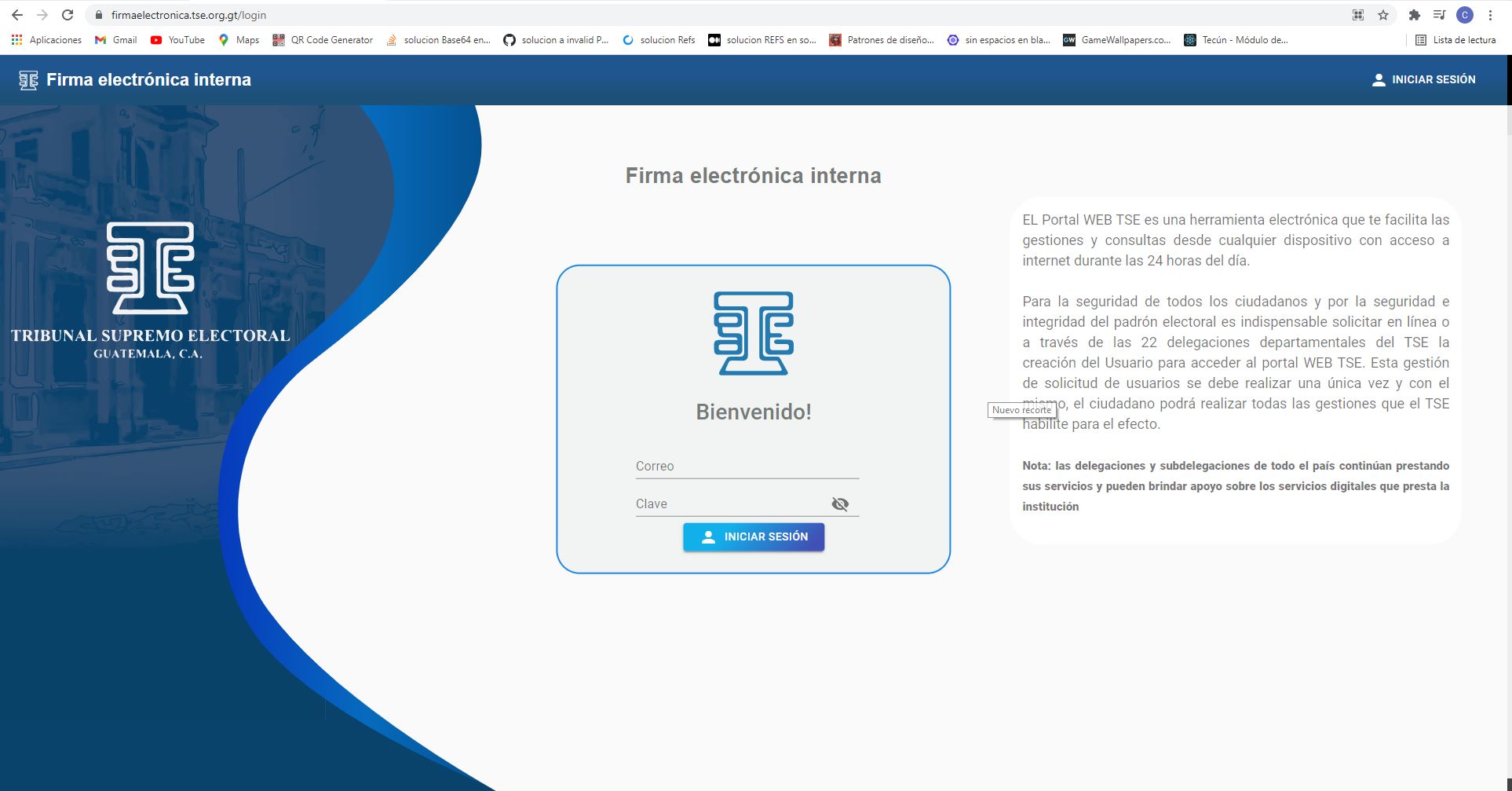
* Si está ingresando por primera vez, por motivos de seguridad se recomienda que cambie su clave dentro del sitio.
¶ Menú principal
En el menú principal se nos desplegará dos opciones:
- Solicitudes de Firma Electrónica: contiene el listado con las solicitudes del los usuarios que están registrados dentro del sitio, contando con dos opciones para verificar o rechazar la solicitud recibida
- Todas las Firmas Electrónicas: contiene una lista con las firmas electrónicas (personal del Tribunal Supremo Electoral) que han sido deshabilitadas además enlista las firmas activas, así mismo nos proporciona una opción para poder deshabilitar una firma electrónica activa si fuera necesario.
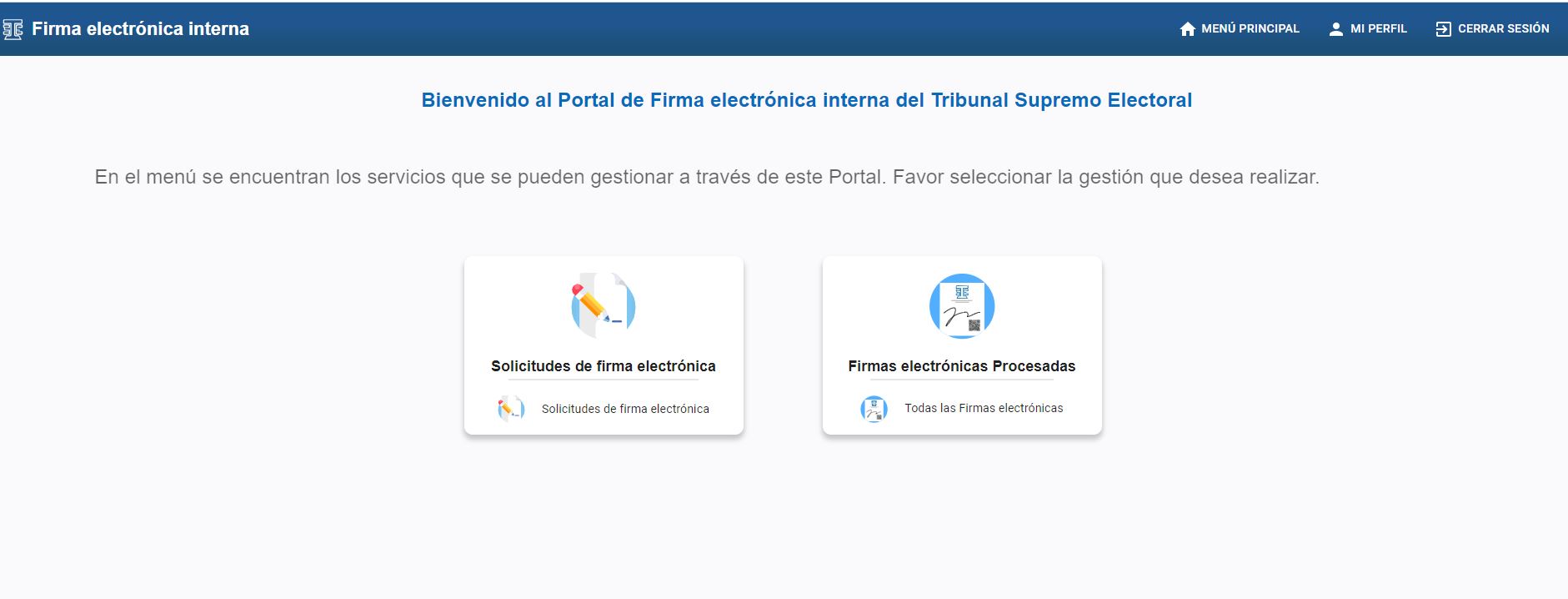
¶ Solicitudes de firma electrónica
Dentro se puede validar información para poder verificar o rechazar una solicitud recibida,
¶
Seleccionar “Solicitudes de Firma Electrónica”
En el menú de inicio debe de seleccionar la opción de “Solicitudes de Firma Electrónica”.

Dentro de esta opción obtendrá el listado de las nuevas solicitudes de Firma Electrónica, las podrá distinguir ya que cuentan con un estado “PROCESO”.
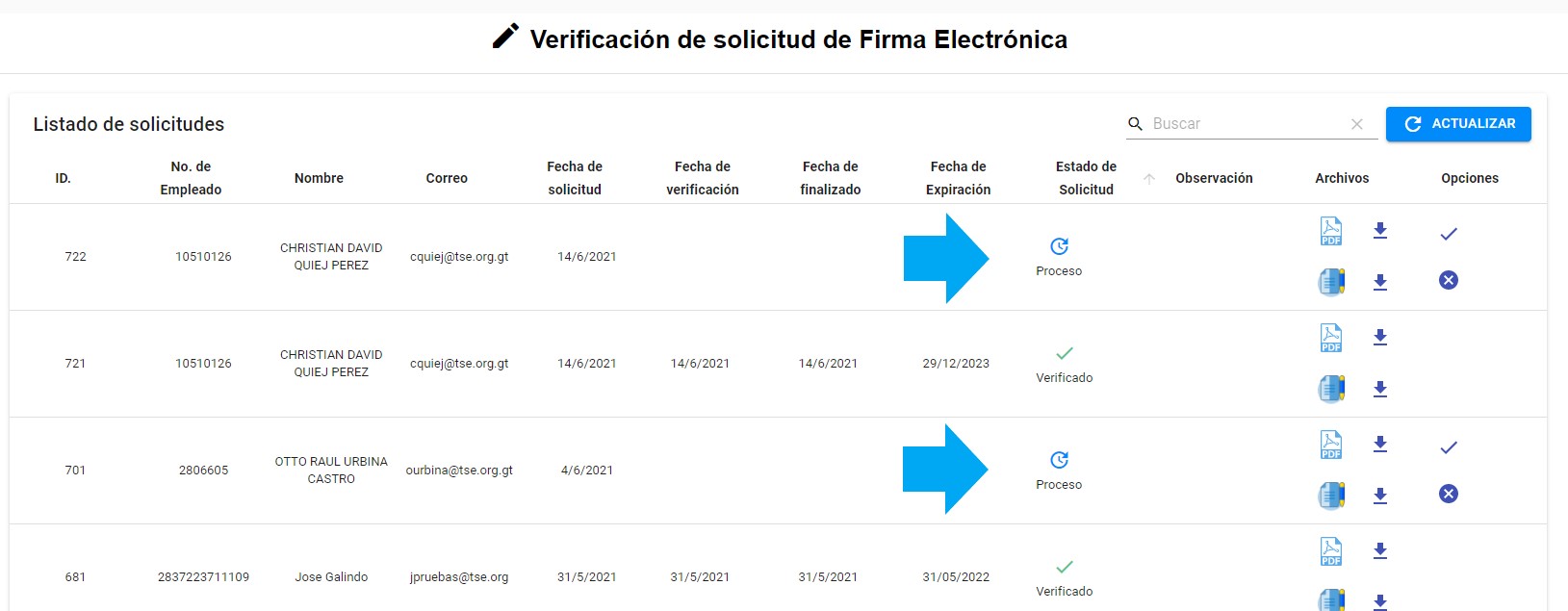
¶ Validar información
El siguiente paso es la validación de archivos, los cuales deben de cumplir con los siguientes criterios.
- El Archivo PDF debe de estar estrictamente firmado por el solicitante, de manera legible y escaneado.
- La firma manuscrita debe de estar entre un rango mínimo de 125px 125px y máximo de 1024px * 1024px.
- La firma manuscrita no debe de contar con mucho margen entre su borde y la linea que delimita el tamaño (al momento de la previsualización).
- La firma manuscrita debe de estar debidamente escaneada, no debe de ser una fotografía.
- La firma manuscrita debe de contar con un fondo blanco, no se debe de aceptar celeste o gris.
Para poder ver los documentos, favor de presionar los siguientes iconos.
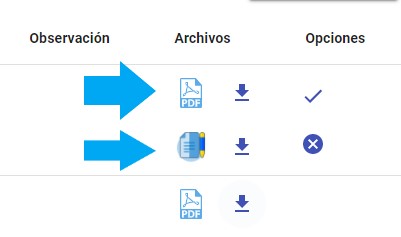
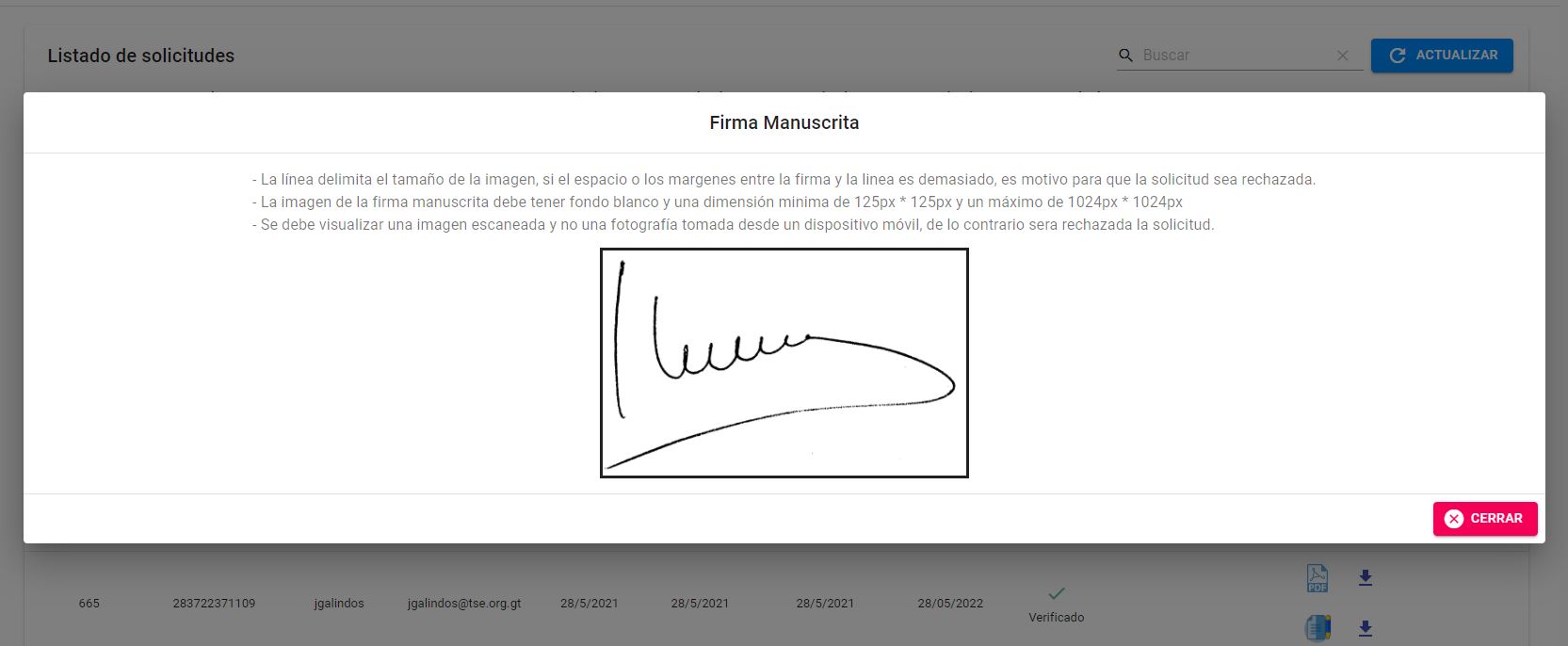
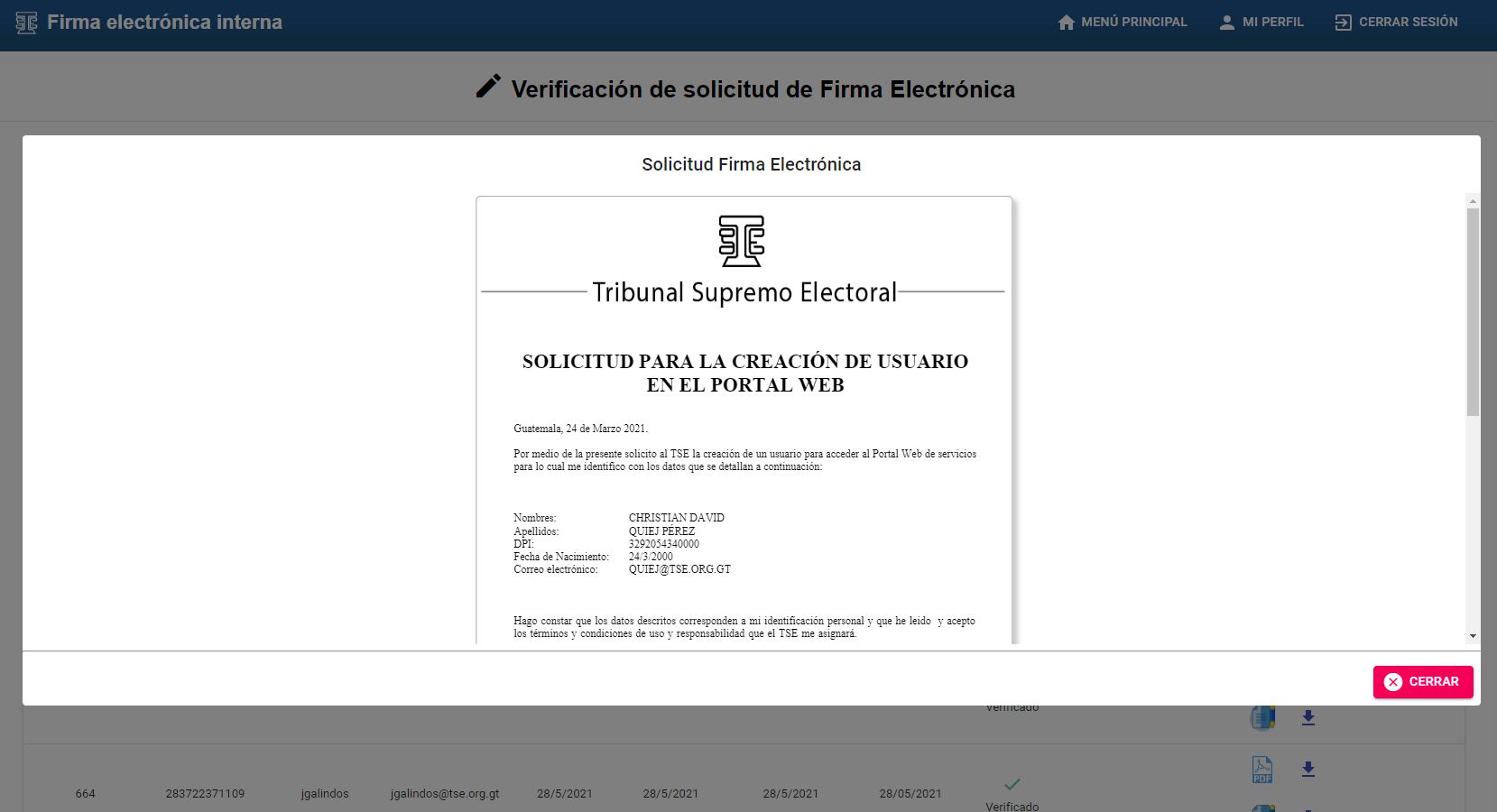
¶ Aceptar solicitud de Firma Electrónica
Si la solicitud cumple con todos los requerimientos, se debe de proceder a aceptar la solicitud de Firma Electrónica, a continuación se debe de presionar el icono de “Check” que se encuentra debajo de la columna “Opciones”
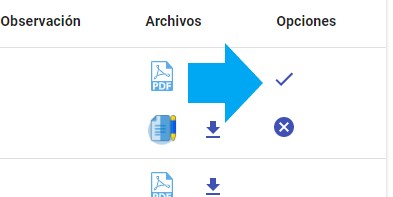
Se desplegará un cuadro de texto donde se solicitará una fecha, siendo esta la de vencimiento de la Firma Electrónica. La fecha a ingresar es: 31/12/2023, ya que todas las firmas electrónicas deben de tener la misma caducidad.
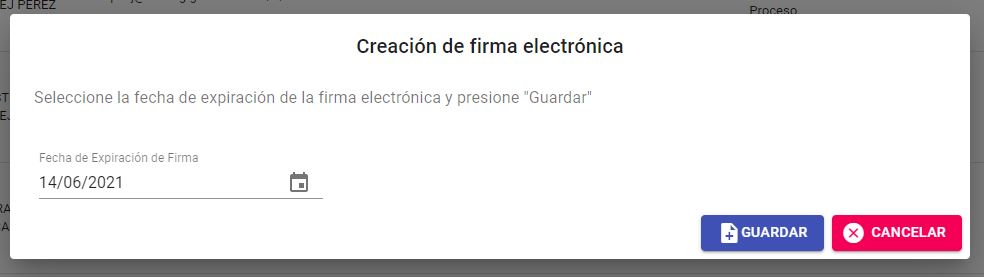
Teniendo la fecha ingresada, se procede a dar click en el botón “Guardar”, el cuadro de texto se cerrará automáticamente.
¶ Rechazo de la solicitud de Firma Electrónica
Si los archivos los cumplieron con los requisitos previos, se procede a rechazar la solicitud.
Para ello se debe de presionar el icono de “Cancel” que aparece debajo de la columna “Opciones”
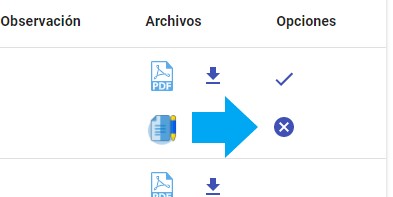
Se desplegará un cuadro de texto donde se solicitará una observación, siendo esta el motivo o la razón por el cual se está denegando la solicitud de Firma Electrónica, se recomienda que sea detallada para una mejor comprensión del usuario final.
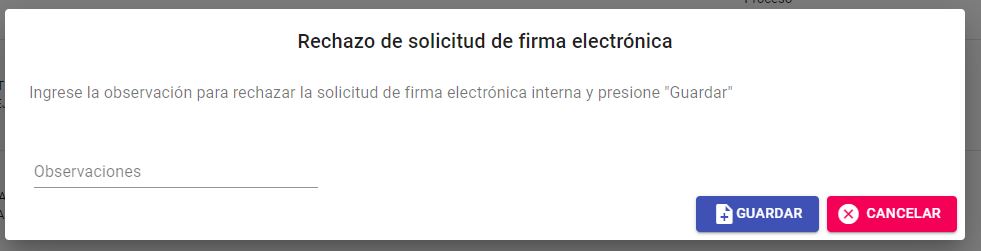
Una vez ingresado el motivo o la razón por el cual se rechaza, presionar el botón “Guardar” para culminar la acción, el cuadro de texto se cerrará automáticamente.
¶ Firmas Electrónicas procesadas
Contiene una tabla en la cual se enlistan todas las Firmas Electrónicas
Esta opción permite enlistar el historial de Firmas Electrónicas, activas o inactivas, que han sido generadas para los trabajadores del Tribunal Supremo Electoral. Para acceder debemos de presionar la opción “Firmas Electrónicas” en el menú principal.
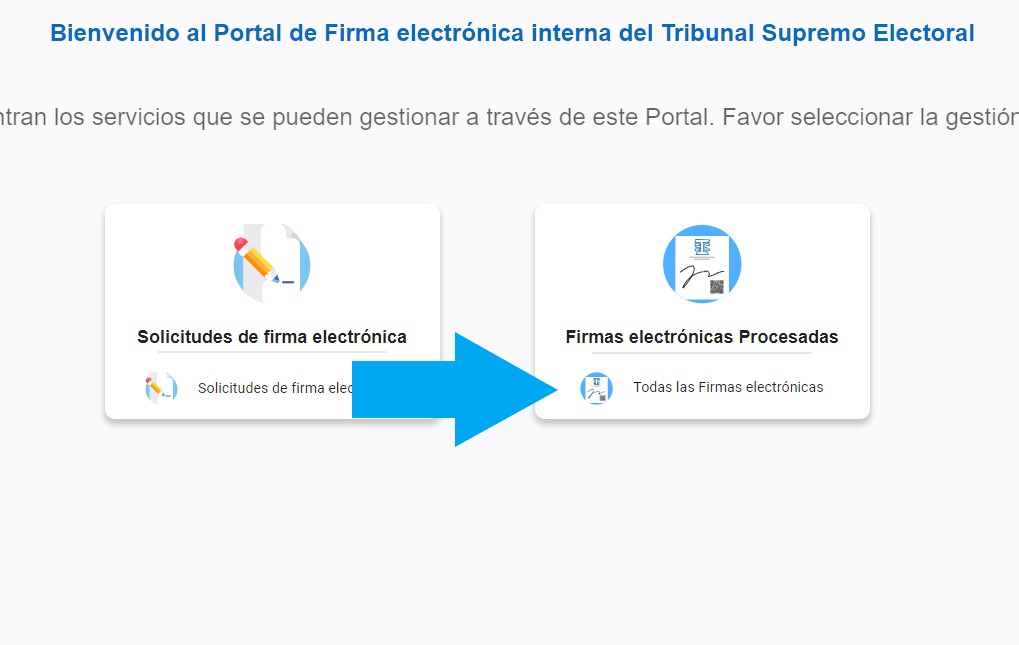
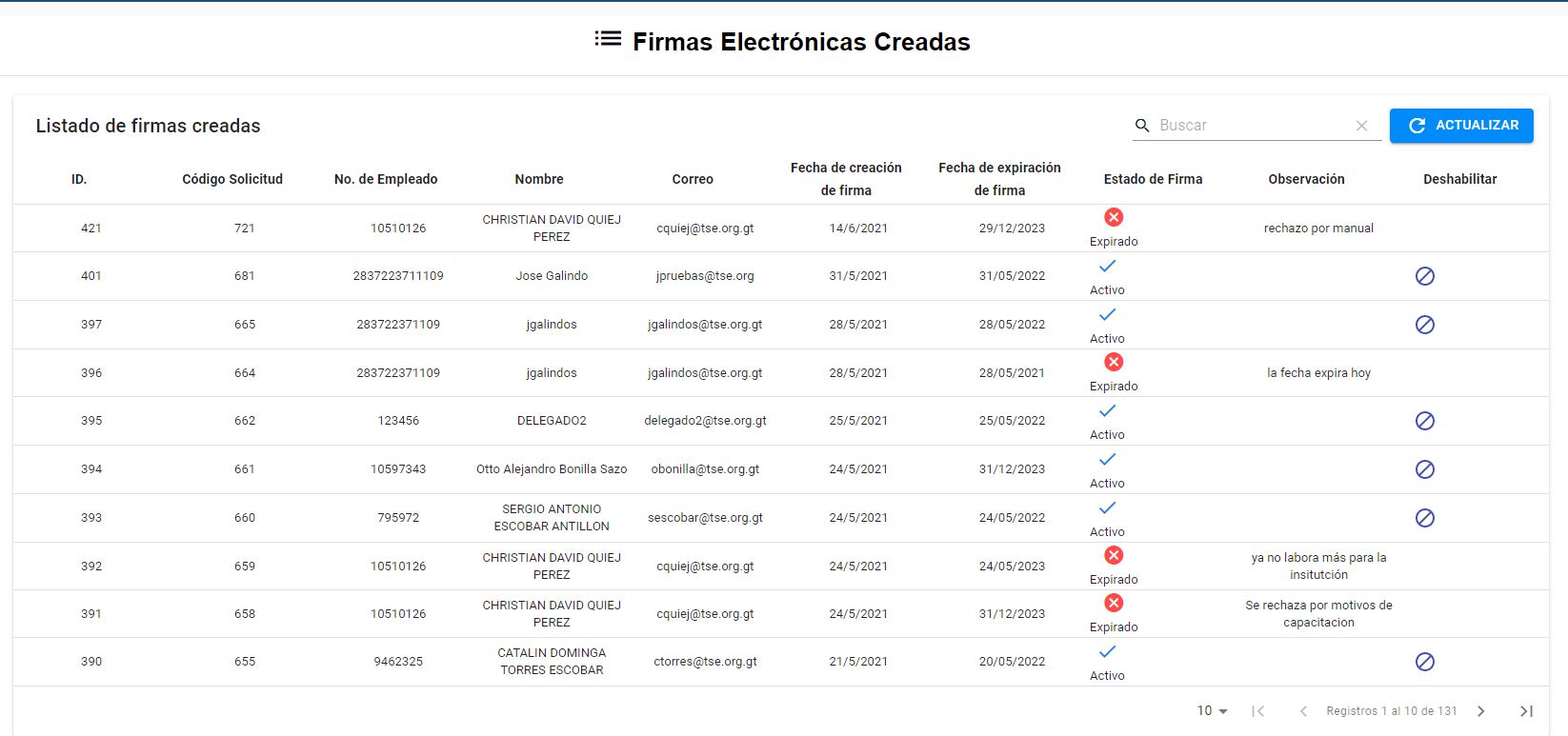
¶ Deshabilitar Firma Electrónica
Se debe de proceder a deshabilitar la Firma Electrónica al trabajador, cuando:
- Ya no labore más para la institución.
- No recuerde contraseña.
Para ello debe de presionar el icono que se visualiza debajo de la columna “Deshabilitar”.

Se podrá visualizar un cuadro de texto donde nos indica que debemos ingresar el motivo por el cual realizamos esta acción, lo anterior se debe de colocar dentro del campo “Observaciones”, una vez realizada la acción se debe de presionar el botón “Guardar”.

Automáticamente la Firma Electrónica sera deshabilitada.